Categorieën
Mautic installeren
Mautic is op de volgende wijze te installeren bij MijnHostingPartner.nl, zoals elk systeem zijn er een aantal zaken nodig voordat je begint aan de installatie. Dit zijn de volgende zaken:
- FTP account
- MySQL database en gebruiker
- Email account
- Basis tekstverwerker, of bijvoorbeeld NotePad++ voor Web.config aanpassing.
Om elke installatie te beginnen heb je natuurlijk de nodige bestanden nodig, deze kan je downloaden van Mautic nadat je het eea aan informatie doorgeeft. De laatste versie is even te downloaden via de volgende link;
https://www.mautic.org/download
Pak altijd de laatste Stabiele versie voor de beste resultaten.
Er download dan een zip bestand met alle nodige informatie, je hebt nu twee opties, of het zip bestand is als zip even up te loaden naar de WWWROOT van je hosting space. Of je kan dit even uitgepakt uploaden. Het zijn meer dan 22.000 bestanden, dus over het algemeen gaat dit sneller als je dit even als zip bestand upload. En hierna uitpakt via de filemanager in het control panel. Aan jouw dus de keus hierin.
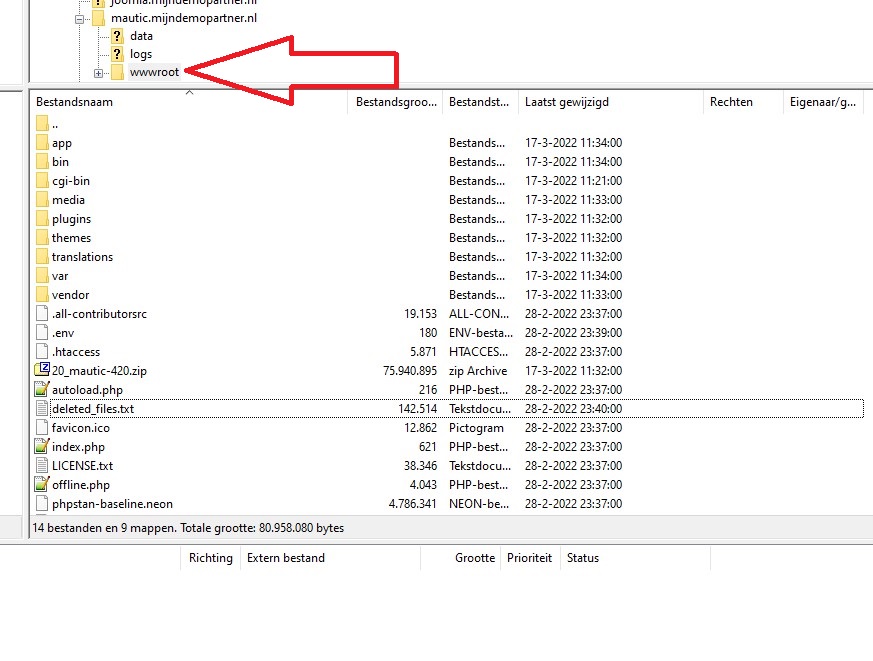
Vergeet niet het default.htm bestand van ons te verwijderen, nadat je de bestanden hebt geüpload naar de juiste folder is het even noodzakelijk om de volledige schrijfrechten door te voeren op deze nieuwe bestanden. dit doe je door even de volledige schrijfrechten door te voeren via het klantenpanel.
Hierna open je in een nieuw venster in je browser de website waar je Mautic op geïnstalleerd wilt hebben, hierna verschijnt het volgende scherm mits je de voorgaande stappen correct hebt doorlopen.
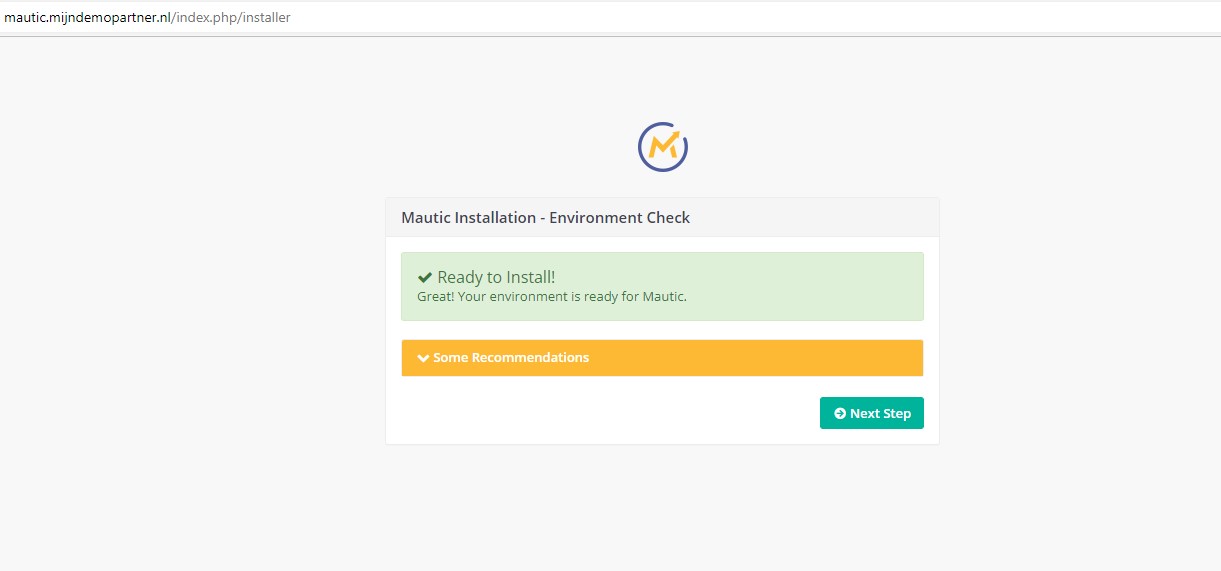
Hierna kan je verder gaan en doorgaan naar de Next Step.
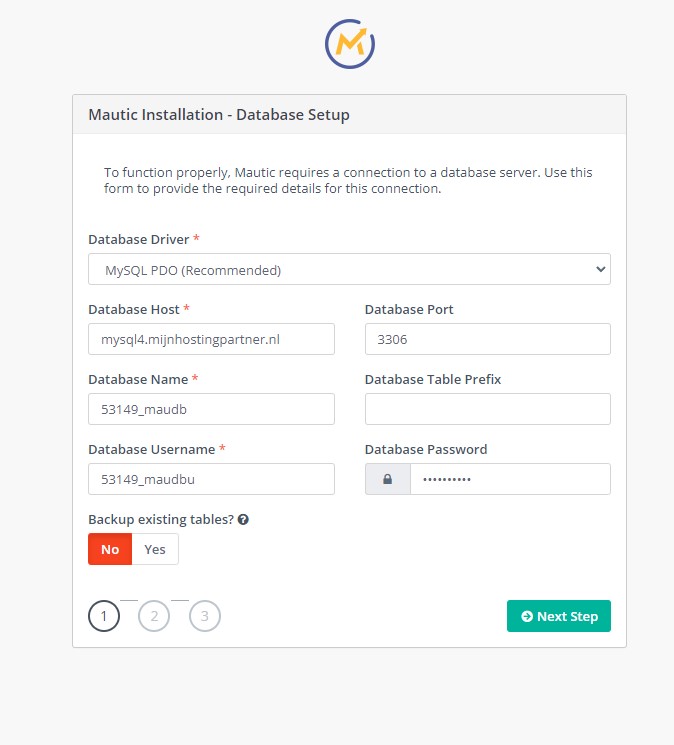
De database instellingen zijn dan vervolgens in te geven in het scherm. Dit zijn dus de gegevens die je kan aanmaken op de volgende wijze:
Let erop dat je de juiste host invoert, en geen vreemde tekens of spaties meeneemt in de gegevens. hierna kan je doorgaan naar de volgende stap. Dit zijn de adminsitrator gegevens voor de site. Dit is in te richten naar je eigen keus verder.
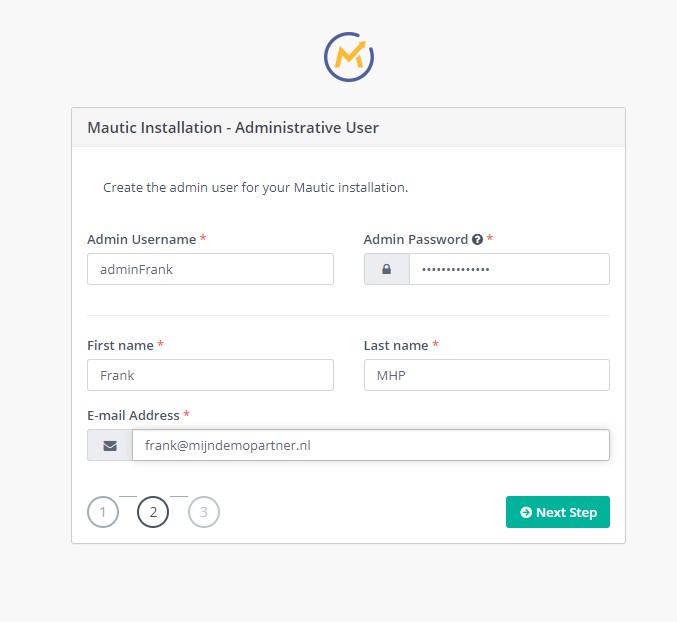
Hierna kan je dus doorgaan naar de volgende stap. Dit zijn de mail instellingen die op de volgende wijze zijn te configureren
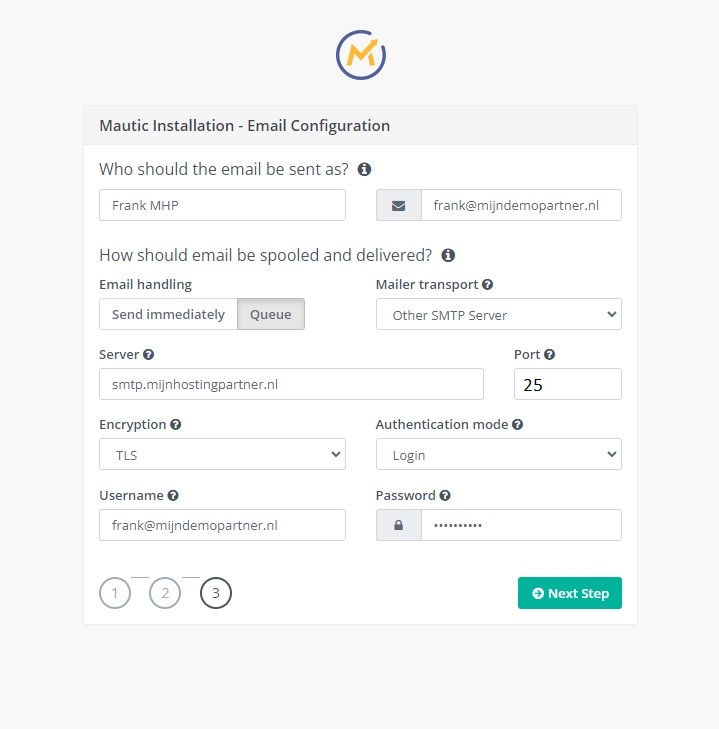
De instellingen zijn over te nemen aan de hand van het screenshot, alleen natuurlijk even je eigen mail adres en wachtwoord hiervan invoeren. Poort 25 met TLS en Login zijn wel aan te houden.
Hierna kan je weer doorgaan naar de volgende stap, hierna is het enkel nog nodig om even de web.config aan te passen met de nodige rewrite regels. Dit doe je door via FTP of de filemanager het web.config bestand te openen, en dit aan te vullen met de volgende regels:
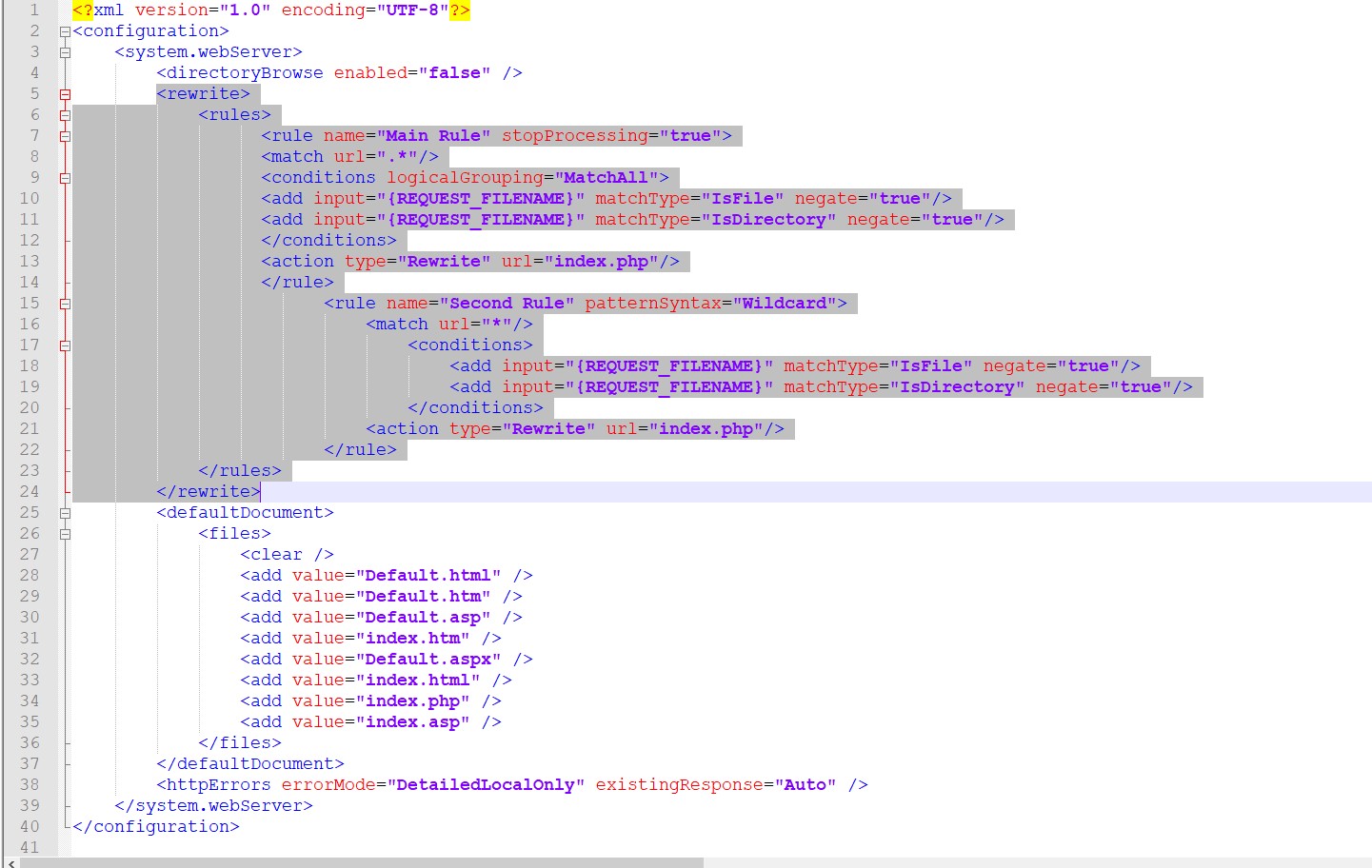
Hierna kan je naar het inlogscherm gaan en inloggen met je gegevens die je aangemaakt hebt voor Mautic.
<?xml version="1.0" encoding="UTF-8"?>
<configuration>
<system.webServer>
<directoryBrowse enabled="false" />
<rewrite>
<rules>
<rule name="Main Rule" stopProcessing="true">
<match url=".*"/>
<conditions logicalGrouping="MatchAll">
<add input="{REQUEST_FILENAME}" matchType="IsFile" negate="true"/>
<add input="{REQUEST_FILENAME}" matchType="IsDirectory" negate="true"/>
</conditions>
<action type="Rewrite" url="index.php"/>
</rule>
<rule name="Second Rule" patternSyntax="Wildcard">
<match url="*"/>
<conditions>
<add input="{REQUEST_FILENAME}" matchType="IsFile" negate="true"/>
<add input="{REQUEST_FILENAME}" matchType="IsDirectory" negate="true"/>
</conditions>
<action type="Rewrite" url="index.php"/>
</rule>
</rules>
</rewrite>
<defaultDocument>
<files>
<clear />
<add value="Default.html" />
<add value="Default.htm" />
<add value="Default.asp" />
<add value="index.htm" />
<add value="Default.aspx" />
<add value="index.html" />
<add value="index.php" />
<add value="index.asp" />
</files>
</defaultDocument>
<httpErrors errorMode="DetailedLocalOnly" existingResponse="Auto" />
</system.webServer>
</configuration>